您现在的位置是:首页 >技术教程 >从零开始学习Linux运维,成为IT领域翘楚(二)网站首页技术教程
从零开始学习Linux运维,成为IT领域翘楚(二)
🔥Linux系统目录结构
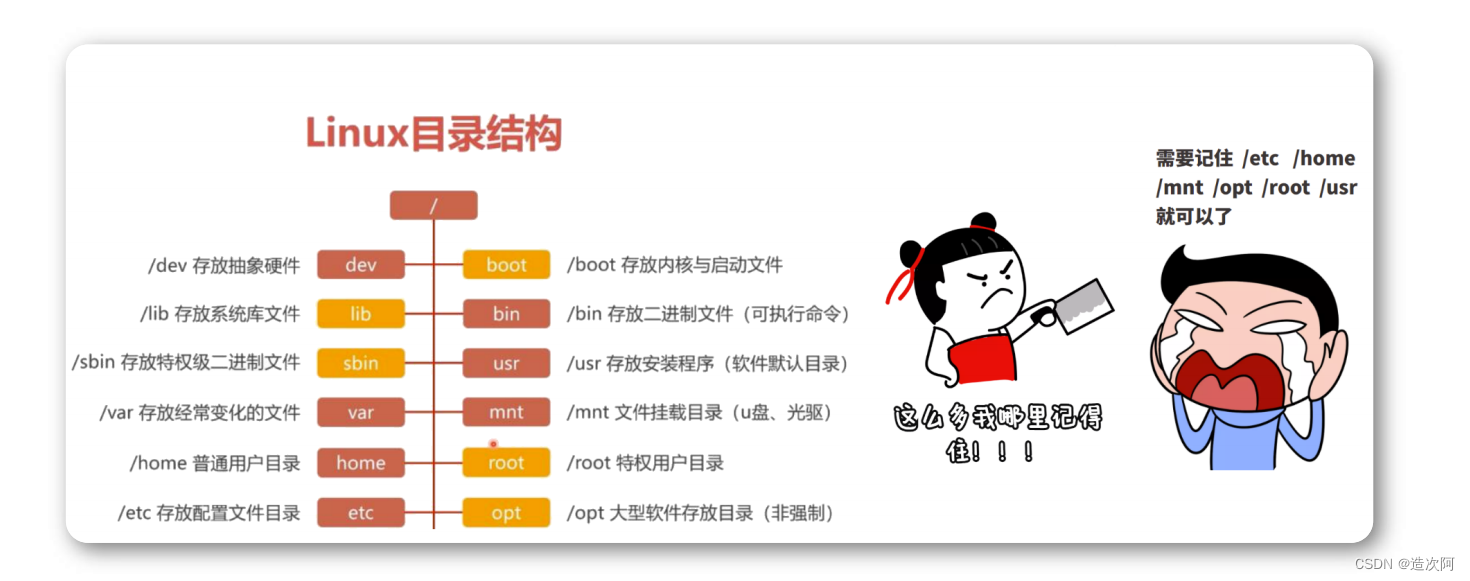
文件系统组织结构
⭐ /lib
系统开机所需要最基本的动态链接共享库,其作用类似于Windows里的DLL文件。
几乎所有的应用程序都需要用到这些共享库。
⭐ /lost+found
一般情况下是空的,当系统非法关机后,这里就存放了一些文件。
⭐ /etc
所有系统管理所需要的配置文件和子目录 my.conf
⭐ /usr
用户的很多应用程序和文件都放在这个目录下。
⭐ /bin
是Binary的缩写,这个目录存放着经常使用的命令
⭐ /sbin (usr/sbin、/usr/local/sbin)
sbin就是per user的意思,这里存放的是系统管理员使用的系统管理程序
⭐ /home
存放普通用户的主目录,在Linux中的每个用户都有一个自己的目录,
一般该目录一用户的账号名命名
⭐ /root
该目录为系统管理员,超级权限者的用户目录
⭐ /boot
存放的启动Linux时使用的一些核心文件,包括一些链接文件和镜像文件
⭐ /proc
虚拟目录,是系统内存的映射,访问这个目录来获取系统信息。
⭐ /srv
service 的缩写,该目录是存放一些服务启动之后需要提取的数据
⭐ /sys
Linux2.6内核的一个很大变化,该目录安装了2.6内核中新出现的一个文件系统
⭐ /tmp
存放临时文件
⭐ /dev
类似于 windows的设备管理器,把所有的硬件用文件的形式存储
⭐ /media
Linux系统会自动识别一些设备,例如U盘、光驱等等,当识别后,Linux 会把识别的设备挂载到这个目录下。
⭐ /mnt
系统提供该目录是为了让用户临时挂载别的文件系统的,我们可以将外部的存储挂载在/mnt/上
然后进入该目录就可以查看里的内容了。d:/ myshare
⭐ /opt
这是给主机额外安装软件所摆放的目录。如安装 ORACLE数据库就可放到该目录下。
默认为空。
⭐ /usr/local
这是另个给主机额外安装软件所安装的目录。一般是通过编译源码方式安装的程序。
⭐ /var
这个目录中存放着在不断扩充着的东西,习惯将经常被修改的目录放在这个目录下。
包括各种日志文件。
⭐ /selinux [security-enhanced linux] 类似 360
Selinux是一种安全子系统,它能控制程序只能访同特定文件。
登录系统后,在当前命令窗口下输入命令:
ls /
在 Linux 系统中,有几个目录是比较重要的,平时需要注意不要误删除或者随意更改内部文件。
🌙 /etc: 上边也提到了,这个是系统中的配置文件,如果你更改了该目录下的某个文件可能会导致系统不能启动。
🌙 /bin, /sbin, /usr/bin, /usr/sbin: 这是系统预设的执行文件的放置目录,比如 ls 就是在 /bin/ls 目录下的。
值得提出的是,/bin, /usr/bin 是给系统用户使用的指令(除root外的通用户),而/sbin, /usr/sbin 则是给 root 使用的指令。
🌙 /var: 这是一个非常重要的目录,系统上跑了很多程序,那么每个程序都会有相应的日志产生,而这些日志就被记录到这个目录下,
具体在 /var/log 目录下,另外 mail 的预设放置也是在这里。
🔥Linux用户和用户组

用户管理概述
Linux是一个多用户、多任务的操作系统。
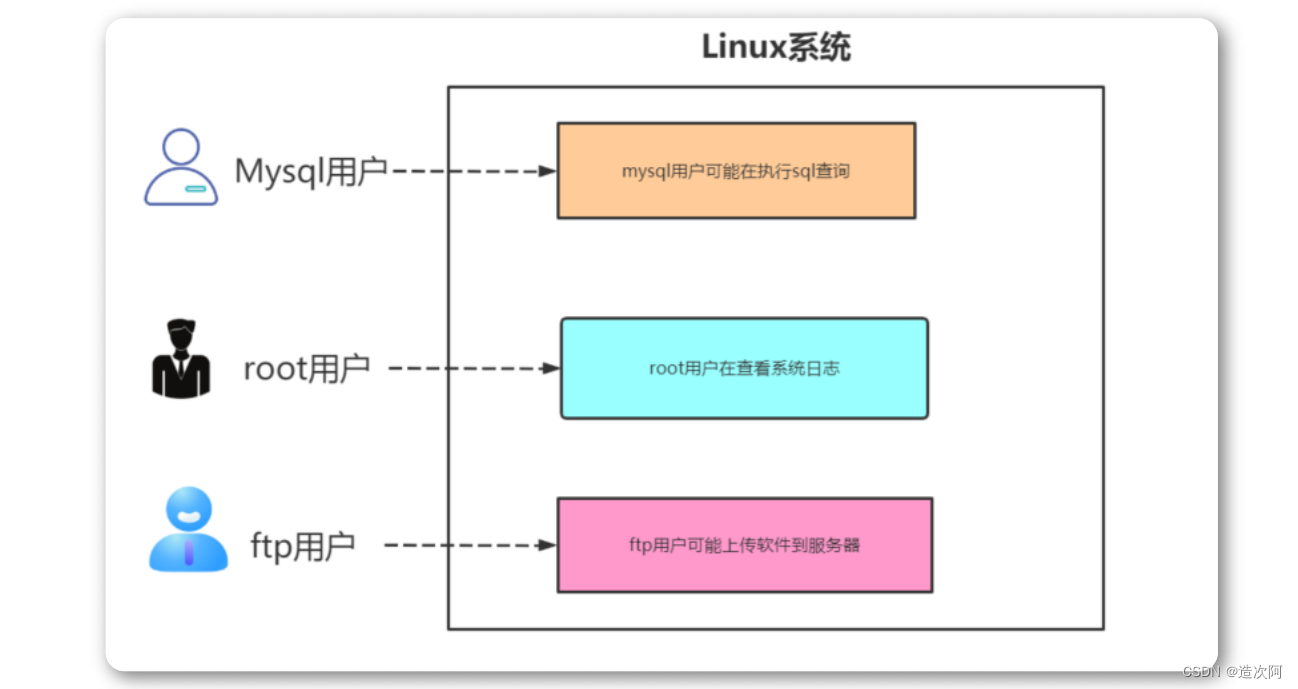
用户账号和用户组

用户概念
Linux 是真正意义上的多用户操作系统,所以我们能在Linux系统中建若干用户(user)
用户组概念
用户组(group)就是具有相同特征的用户(user)的集合体;比如有时我们要让多个用户具有相同的权限,比如查看、修改某一文件或执行某个命令,这时我们需要用户组,我们把用户都定义到同一用户组,我们通过修改文件或目录的权限,让用户组具有一定的操作权限,这样用户组下的用户对该文件或目录都具有相同的权限,这是我们通过定义组和修改文件的权限来实现的;
Linux用户和组的关系
用户和用户组的对应关系有以下 4 种:
⭐一对一:一个用户可以存在一个组中,是组中的唯一成员;
⭐一对多:一个用户可以存在多个用户组中,此用户具有这多个组的共同权限;
⭐多对一:多个用户可以存在一个组中,这些用户具有和组相同的权限;
⭐多对多:多个用户可以存在多个组中,也就是以上 3 种关系的扩展。
🔥Linux用户管理
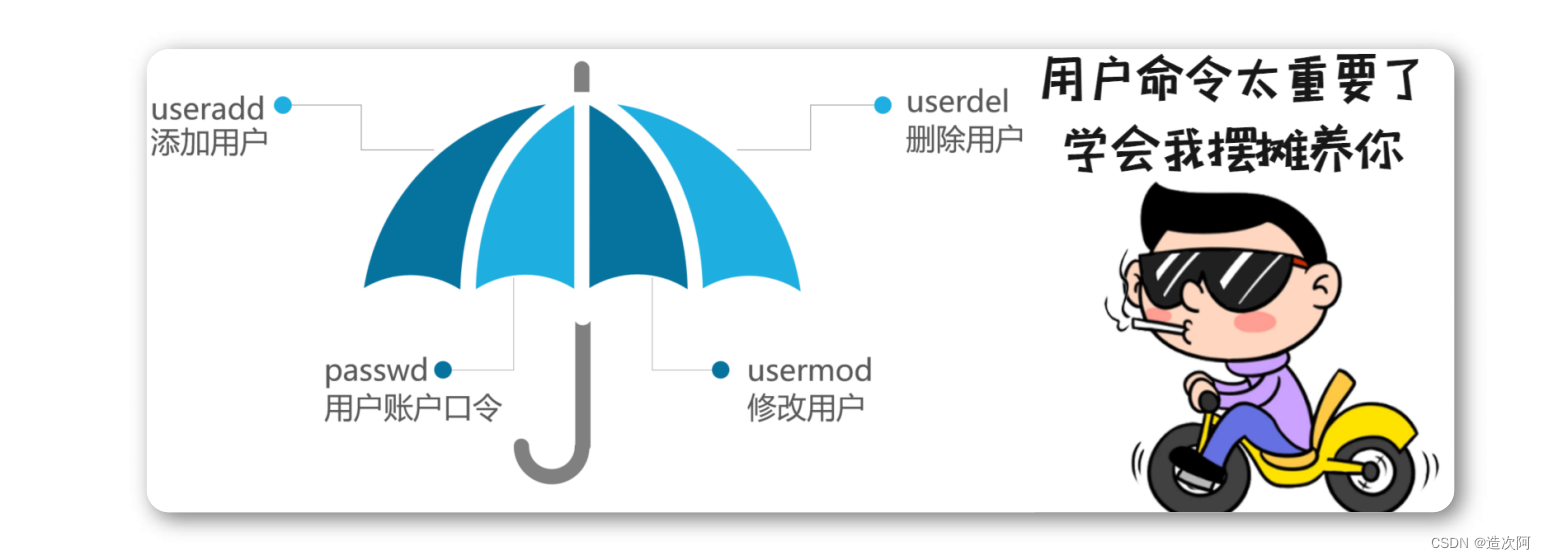
Linux 系统的管理员之所以是 root,是因为该用户的身份号码即UID的数值为 0,UID 就相当于我们的身份证号码一样具有唯一性,因此可通过用户的 UID 值来判断用户身份。
⭐ 管理员 UID 为 0:系统的管理员用户。
⭐ 系统用户 UID 为 1~999: Linux 系统为了避免因某个服务程序出现漏洞而被黑客提权至整台服务器,默认服务程序会有独立的系统用户负责运行,进而有效控制被破坏范围。
⭐ 普通用户 UID 从 1000 开始:是由管理员创建的用于日常工作的用户。 需要注意的是,UID 是不能冲突的,而且管理员创建的普通用户的 UID 默认是从 1000 开始的(即使前面有闲置的号码)。
添加用户 useradd
语法:
useradd (选项)(参数)
选项:
🐟 -d 指定用户的家目录(默认为/home/username)
🐟 -e 账户的到期时间,格式为 YYYY-MM-DD.
🐟 -u 指定该用户的默认 UID
🐟 -g 指定一个初始的用户基本组(必须已存在)
🐟 -G 指定一个或多个扩展用户组
🐟 -N 不创建与用户同名的基本用户组
🐟 -s 指定该用户的默认 Shell 解释器
参数
用户名:要创建的用户名。
示例 1
下面我们创建一个普通用户并指定家目录的路径、用户的 UID 以及
Shell 解释器。在下面的命令中,请注意/sbin/nologin,它是终端解释器中的一员,与 Bash 解释器有着天壤之别。 一旦用户的解释器被设置为 nologin,则代表该用户不能登录到系统中:
[root ~]# useradd -d /home/linux -u 8888 -s /sbin/nologin linuxprobe
[root ~]# id linuxprobe
uid=8888(linuxprobe) gid=8888(linuxprobe)
groups=8888(linuxprobe)
修改用户 usermod
有些时候不小心在useradd的时候加入了错误的设定数据,此时我们当然可以直接到/etc/passwd或/etc/shadow中去修改相对应字段的数据。
语法
usermod (选项) (参数)
选项:
🐟 -c<备注>:修改用户帐号的备注文字;
🐟 -d<登入目录>:修改用户登入时的目录;
🐟 -e<有效期限>:修改帐号的有效期限;
🐟 -f<缓冲天数>:修改在密码过期后多少天即关闭该帐号;
🐟 -g<群组>:修改用户所属的群组;
🐟 -G<群组>;修改用户所属的附加群组;
🐟 -l<帐号名称>:修改用户帐号名称;
🐟 -L:锁定用户密码,使密码无效;
🐟 -s:修改用户登入后所使用的shell;
示例1
来看一下账户 linuxprobe 的默认信息:
id linuxprobe
uid=1000(linuxprobe) gid=1000(linuxprobe)
groups=1000(linuxprobe)
然后将用户 linuxprobe 加入到 root 用户组中,这样扩展组列表中则会出现 root 用户组的 字样,而基本组不会受到影响:
[root ~]# usermod -G root
linuxprobe
[root ~]# id linuxprobe
uid=1000(linuxprobe) gid=1000(linuxprobe)
groups=1000(linuxp
再来试试用-u 参数修改 linuxprobe 用户的UID 号码值。除此之外,我们还可以用-g 参数 修改用户的基本组 ID,用-G 参数修改用
户扩展组 ID。
[root@linuxprobe ~]# usermod -u 8888
linuxprobe
[root@linuxprobe ~]# id linuxprobe
uid=8888(linuxprobe) gid=1000(linuxprobe)
groups=1000(linuxprobe),0(root)
用户账号口令管理
passwd 命令用于修改用户密码、过期时间、认证信息等。
语法
passwd (选项) (参数)
选项:
🐟 -d:删除密码,仅有系统管理者才能使用;
🐟 -f:强制执行;
🐟 -k:设置只有在密码过期失效后,方能更新;
🐟 -l:锁住密码;
🐟 -s:列出密码的相关信息,仅有系统管理者才能使用;
🐟 -u:解开已上锁的帐号。
示例1
用root帮linuxpro修改密码
passwd linuxpro
示例2
假设您有位同事正在度假,而且假期很长,那么可以使用 passwd命令禁止该用户登录系统,等假期结束回归工作岗位时,再使用该
命令允许用户登录系统,而不是将其删除。 这样既保证了这段时间内系统的安全,也避免了频繁添加、删除用户带来的麻烦。
[root ~]# passwd -l linuxprobe Locking password for user linuxprobe.
passwd: Success
[root ~]# passwd -S linuxprobe linuxprobe LK 2017-12-26 0 99999 7 -1
(Password locked.)
[root ~]# passwd -u linuxprobe Unlocking password for user linuxprobe.
passwd: Success
[root ~]# passwd -S linuxprobe
linuxprobe PS 2017-12-26 0 99999 7 -1
(Password set, SHA512 crypt.)
删除用户 userdel
userdel 命令用于删除用户
语法:
userdel [选项] 用户名
选项:
🐟 -f 强制删除用户
🐟 -r 同时删除用户及用户家目录
这个命令的目的删除用户,与它相关的文件有:
🐟 /etc/passwd
🐟 /etc/shadow
🐟 /home/username
语法:
[root@localhost~]#userdel [-r] username
参数:
-r : 连同用户的家目录也一起删除。
示例1
下面使用 userdel 命令将 linuxprobe 用户删除,其操作如下:
[root ~]# id linuxprobe
uid=8888(linuxprobe) gid=1000(linuxprobe)
groups=1000(linuxprobe),0(root)
[root ~]# userdel -r linuxprobe
[root ~]# id linuxprobe
id: linuxprobe: no such user






 U8W/U8W-Mini使用与常见问题解决
U8W/U8W-Mini使用与常见问题解决 QT多线程的5种用法,通过使用线程解决UI主界面的耗时操作代码,防止界面卡死。...
QT多线程的5种用法,通过使用线程解决UI主界面的耗时操作代码,防止界面卡死。... stm32使用HAL库配置串口中断收发数据(保姆级教程)
stm32使用HAL库配置串口中断收发数据(保姆级教程) 分享几个国内免费的ChatGPT镜像网址(亲测有效)
分享几个国内免费的ChatGPT镜像网址(亲测有效) Allegro16.6差分等长设置及走线总结
Allegro16.6差分等长设置及走线总结